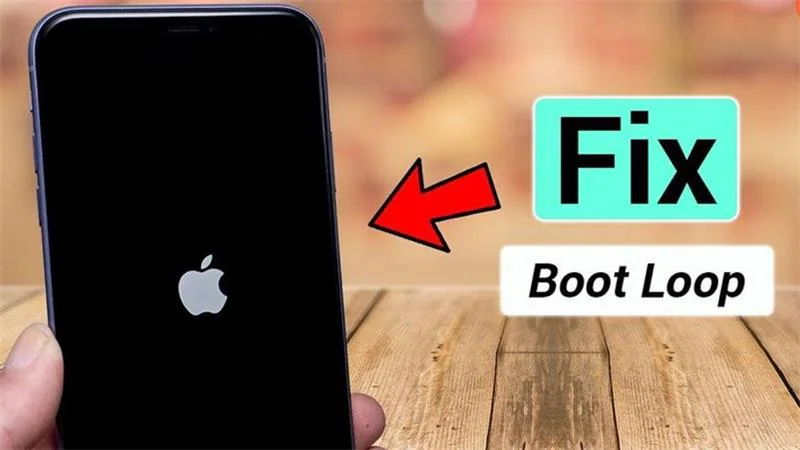iOS 26 Bildschirmzeit umgehen ohne Code | 3 bewährte Methoden
Bildschirmzeit ist eine in iOS integrierte Anwendung, die es Ihnen ermöglicht, die Zeit zu überwachen und zu steuern, die Sie mit Apps, Websites und Ihrem iPhone insgesamt verbringen. Sie ist nützlich, um Grenzen festzulegen und elterliche Einschränkungen zu setzen. Manchmal können Sie sich jedoch nicht mehr an den Bildschirmzeit-Code erinnern oder stoßen auf Probleme, die Sie daran hindern, ihn zu deaktivieren.
Dennoch können Sie auch dann einen Weg finden, wenn Sie das Passwort vergessen haben. Dieser Beitrag zeigt Ihnen, wie Sie iOS 26 Bildschirmzeit umgehen in drei sicheren Methoden. Außerdem erhalten Sie einige schnelle Tricks, wie man die Bildschirmzeit auf dem iPhone umgehen kann und wie man iOS 26 Bildschirmzeit umgehen kann, um die Einschränkungen zu umgehen.
- Teil 1. Warum kann ich die Bildschirmzeit auf meinem iPhone nicht deaktivieren?
- Teil 2. Sicher iOS 26 Bildschirmzeit umgehen ohne Passwort
- Teil 3. Auf Werkseinstellungen zurücksetzen, um Bildschirmzeit zu entfernen (Datenverlust)
- Teil 4. Bildschirmzeit umgehen mit Apple ID
- Teil 5. Profi-Tipps für Bildschirmzeit umgehen
- Teil 6. FAQs zu iOS 26 Bildschirmzeit umgehen
Teil 1. Warum kann ich die Bildschirmzeit auf meinem iPhone nicht deaktivieren?
Wenn Sie iOS 26 Bildschirmzeit umgehen möchten und nicht in der Lage sind, die Bildschirmzeit auf Ihrem iPhone zu deaktivieren, kann dies mehrere Gründe haben, wie zum Beispiel:
- Bildschirmzeit-Code: Sie benötigen den Code, um die Funktion auszuschalten.
- MDM/Profiles: Ein Schul- oder Arbeitsprofil kann verhindern, dass Sie iOS 26 Bildschirmzeit umgehen und deaktivieren.
- Familienfreigabe: Wenn sie von einem Elternteil oder Organisator eingerichtet wurde, können Sie die Bildschirmzeit nicht selbst ausschalten.
- iOS-Bugs/Versionsprobleme: Manche iOS-Bugs oder bestimmte Versionen entfernen oder stören die Option, die Bildschirmzeit zu deaktivieren.
Teil 2. Sicher iOS 26 Bildschirmzeit umgehen ohne Passwort
Wenn Sie wissen möchten, wie man iOS 26 Bildschirmzeit umgehen kann, ohne den Code zu kennen, bietet UltFone iPhone Unlock die ideale Lösung. Es kann die Bildschirmzeit umgehen, ohne Datenverlust, Jailbreak, Apple ID oder Passwort. Hier sind die wichtigsten Funktionen im Überblick:
- Es ist ein sicheres, stabiles und legitimes Tool mit benutzerfreundlicher Oberfläche und erfordert keine komplizierten Schritte zur Installation oder Nutzung.
- Die App kann bei der Entfernung von Apple MDM, Face- oder Touch-ID, PIN, benutzerdefinierten Codes usw. helfen.
- Die Anwendung kann gespeicherte Passwörter (Wi-Fi, Apps, Websites usw.) scannen und wiederherstellen.
- Sie profitieren außerdem von einem kostenlosen 24/7 Online-Support.
- Das Tool kann auf iOS 26, iOS 18 und niedrigeren Versionen verwendet werden.
- Es unterstützt alle aktuellen Apple-Geräte.
So können Sie den Bildschirmzeit-Code auf Ihrem iOS 26 iPhone mit UltFone umgehen:
- Schritt 1Laden Sie UltFone auf Ihrem PC/Mac herunter, installieren und starten Sie das Programm. Klicken Sie dann auf „Bildschirmzeit-Code entfernen“.
- Schritt 2Verbinden Sie Ihr iPhone über ein USB-Kabel mit dem Computer, auf dem UltFone installiert ist. Entsperren Sie das Telefon und vertrauen Sie dem Computer, falls Sie dazu aufgefordert werden. Klicken Sie auf „Entfernung starten“.
- Schritt 3Deaktivieren Sie „Mein iPhone suchen“, falls aktiviert. Danach entfernt UltFone den Bildschirmzeit-Code. Anschließend startet Ihr iPhone neu.
- Schritt 4Wählen Sie während der Einrichtung Ihres iPhones „Apps & Daten nicht übertragen“ und „Später einrichten“ für die Bildschirmzeit, um Datenverlust zu vermeiden.




Teil 3. Werkseinstellungen zurücksetzen, um Bildschirmzeit zu entfernen (Datenverlust)
Falls Sie Ihren Bildschirmzeit-Code vergessen haben und ihn nicht über Apple ID oder Familienfreigabe zurücksetzen können, führen Sie einen Werksreset durch. Dies entfernt alle Bildschirmzeit-Einschränkungen und Einstellungen. Diese Methode sollte jedoch nur genutzt werden, wenn andere Wege nicht funktionieren und Sie bereits ein Backup erstellt haben. So können Sie iOS 26 Bildschirmzeit umgehen, indem Sie einen Werksreset durchführen:
Schritt 1: Gehen Sie auf Ihrem iPhone zu „Einstellungen“ und wählen Sie dann „Allgemein“.
Schritt 2: Tippen Sie auf „iPhone übertragen oder zurücksetzen“ und anschließend auf „Alle Inhalte & Einstellungen löschen“.
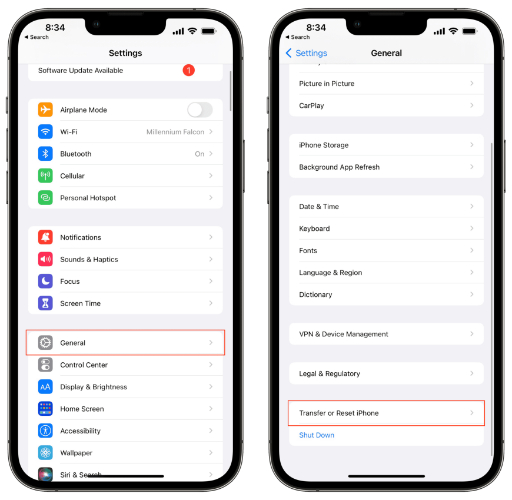
Schritt 3: Tippen Sie auf „Fortfahren“, falls eine Meldung angezeigt wird.
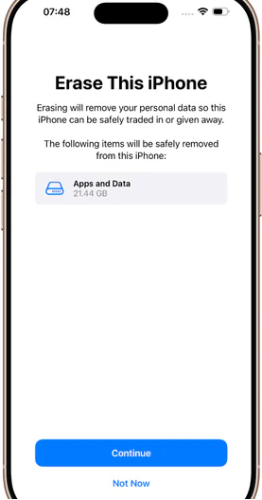
Teil 4. iOS 26 Bildschirmzeit umgehen mit Apple ID
Wenn Sie wissen möchten, wie man iOS 26 Bildschirmzeit umgehen kann, ohne den Code zu kennen, verwenden Sie die Apple ID, mit der die Bildschirmzeit eingerichtet wurde. Sie müssen sich jedoch an die ID erinnern. Anschließend können Sie einen neuen Bildschirmzeit-Code erstellen, ohne Daten zu verlieren. Eltern, die die Familienfreigabe verwenden, können die Bildschirmzeit eines Kindes von ihrem eigenen Gerät aus mit ihrer Apple ID deaktivieren. So können Sie iOS 26 Bildschirmzeit umgehen mit Apple ID:
Schritt 1: Gehen Sie auf Ihrem iPhone zu „Einstellungen“ und wählen Sie „Bildschirmzeit“.
Schritt 2: Wählen Sie „Bildschirmzeit-Code ändern“ und tippen Sie auf „Code vergessen?“
Schritt 3: Geben Sie Ihre Apple ID und Ihr Passwort ein. Folgen Sie dann den Online-Anweisungen und erstellen Sie einen neuen Bildschirmzeit-Code.
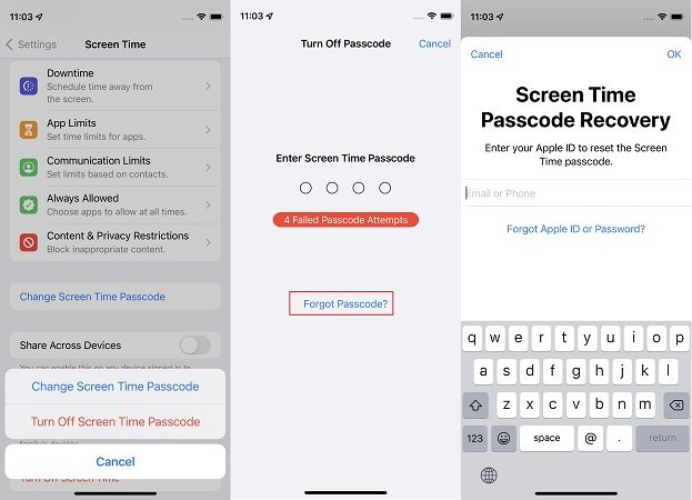
Teil 5. Profi-Tipps zum iOS 26 Bildschirmzeit umgehen
Es gibt auch viele alternative Tricks, wie man iOS 26 Bildschirmzeit umgehen kann. Diese Methoden sind jedoch nur vorübergehende Workarounds und keine dauerhafte Lösung zum Entfernen des Codes. Sie nutzen kleine Schlupflöcher aus, sind aber nicht zuverlässig und können leicht von der Person blockiert werden, die die Bildschirmzeit verwaltet. Hier sind einige Tipps, wie man die Bildschirmzeit hacken kann:
1. Datum & Zeit ändern
Das Datum oder die Uhrzeit auf Ihrem iPhone kann gelegentlich angepasst werden, um temporär Bildschirmzeit-Einschränkungen wie Auszeiten oder App-Limits zu umgehen. Dies funktioniert jedoch nicht immer, und die Verwaltungsperson kann die Einstellungen für Datum & Zeit sperren. Es schadet jedoch nicht, es zu versuchen. So ändern Sie Datum & Zeit auf Ihrem iPhone:
- Gehen Sie zu „Einstellungen“ auf Ihrem iPhone und wählen Sie „Allgemein“.
- Wählen Sie „Datum & Uhrzeit“. Schalten Sie „Automatisch einstellen“ aus und passen Sie manuell an (funktioniert möglicherweise nicht, wenn eingeschränkt).

2. Nachrichten mit Siri senden
Die Nachrichten-App kann blockiert sein, aber Sie können Siri verwenden, um eine Nachricht zu senden, da dies in manchen Fällen Bildschirmzeit-Einschränkungen umgeht. Dies kann in Notfällen hilfreich sein, funktioniert jedoch nur, wenn Siri aktiviert ist. Die Verwaltungsperson kann Siri deaktivieren, und selbst wenn es funktioniert, kann Siri nicht alle Nachrichtentypen senden oder alle Kontakte erreichen. So kann man iOS 26 Bildschirmzeit umgehen mit Siri:
- Sagen Sie „Hey Siri, schreibe [Name] eine Nachricht.“ Sie können Siri den Text diktieren, bestätigen und die Nachricht wird gesendet. Siri kann auch Ihre Nachrichten vorlesen.
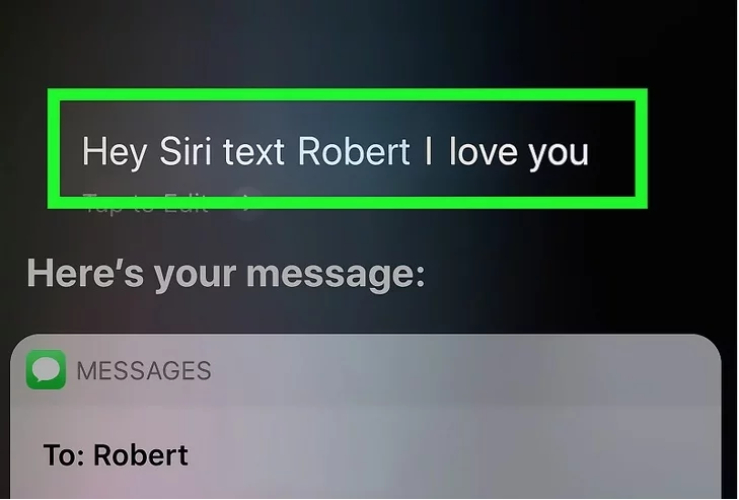
3. YouTube über Nachrichten ansehen
Wenn YouTube blockiert ist, können Sie möglicherweise trotzdem Videos über in Nachrichten gesendete Links ansehen, da Bildschirmzeit dies gelegentlich erlaubt. Dies funktioniert jedoch nur, wenn Ihnen jemand den Link sendet, und funktioniert nicht, wenn alle Links oder YouTube selbst blockiert sind.
Teil 6. FAQs zum iOS 26 Bildschirmzeit umgehen
1. Was, wenn es keine Option „Code vergessen“ für Bildschirmzeit gibt?
Es kann sein, dass Sie die Option „Code vergessen“ in der Bildschirmzeit nicht finden, da der Code möglicherweise über Familienfreigabe aktiviert wurde. Es kann auch sein, dass Sie die falsche Apple ID verwenden, Ihr Gerät unter MDM steht oder ein Softwarefehler vorliegt.
2. Was passiert nach zehn fehlgeschlagenen Versuchen für den Bildschirmzeit-Code?
Wenn Sie den falschen Bildschirmzeit-Code zu oft eingeben, wird Ihr iPhone vorübergehend gesperrt. Die Wartezeit nach 6 falschen Versuchen beträgt 1 Minute, nach 7 Versuchen 5 Minuten, nach 8 Versuchen 15 Minuten und nach 9 oder 10 Versuchen 60 Minuten. Nach Ablauf der Sperrzeit können Sie es erneut versuchen. Wenn die Möglichkeit besteht, den Code mit Ihrer Apple ID zurückzusetzen, tun Sie dies. Andernfalls können Sie andere Methoden verwenden, z. B. ein Programm wie UltFone iPhone Unlock, um iOS 26 Bildschirmzeit umgehen zu können, ohne Passcode, Apple ID oder Datenverlust.
Schlusswort
Sie können die Bildschirmzeit möglicherweise nicht deaktivieren, weil Sie den Code vergessen haben oder aufgrund von Familienfreigabe, MDM-Profilen oder iOS-Bugs. Sie können lernen, wie man iOS 26 Bildschirmzeit umgehen kann, z. B. mit einem Werksreset. Dies löscht jedoch alle Daten. Eine weitere Möglichkeit besteht darin, die Apple ID zu kennen, mit der die Bildschirmzeit eingerichtet wurde.
Tricks wie das Ändern von Datum und Uhrzeit, die Nutzung von Siri oder das Öffnen von YouTube-Links, die Ihnen gesendet werden, können die Bildschirmzeit vorübergehend umgehen, entfernen sie jedoch nicht dauerhaft. Die beste Option ist daher die Verwendung eines Tools wie UltFone iPhone Unlock, das iOS 26 Bildschirmzeit umgehen kann, sicher ohne Passcode oder Apple ID und ohne Datenverlust.